win10日历怎么放在桌面 win10日历在桌面显示的方法
更新时间:2022-05-11 13:59:44作者:huige
我们日常使用电脑时,经常会需要查看日期情况,那么就需要通过日历来进行查看,有些win10系统用户为了方便,想要将日历放在桌面,那么要如何来操作呢,感兴趣的小伙伴们可以跟着小编一起来看看win10日历在桌面显示的方法吧。
推荐:windows10精简版镜像下载
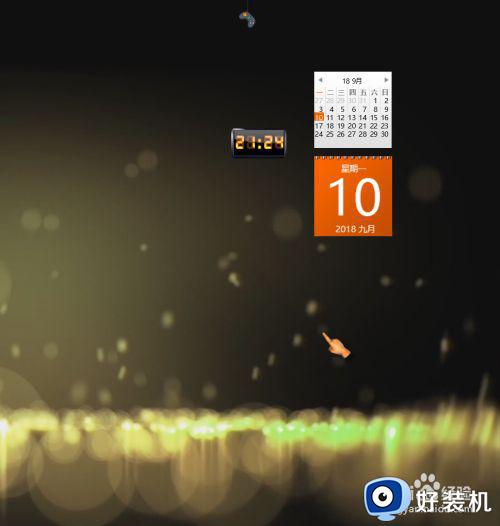
具体步骤如下:
1、网上搜索下载并安装“Desktop Gadgets Installer”工具软件。
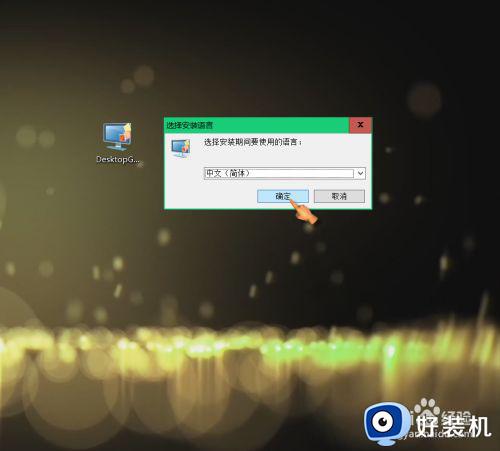
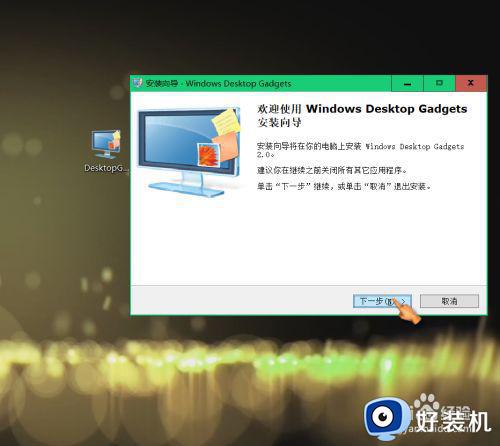
2、右键点击空白桌面,找到“小工具(G)",点击进入小工具界面。
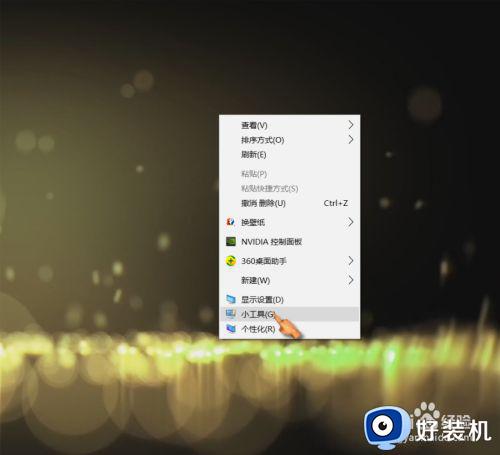
3、双击”日历“,桌面可显示日历。
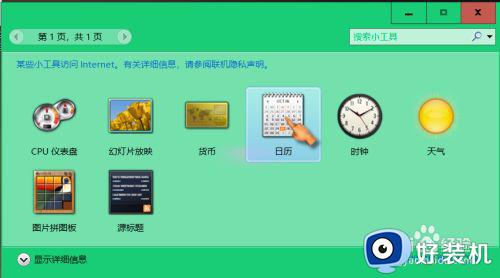
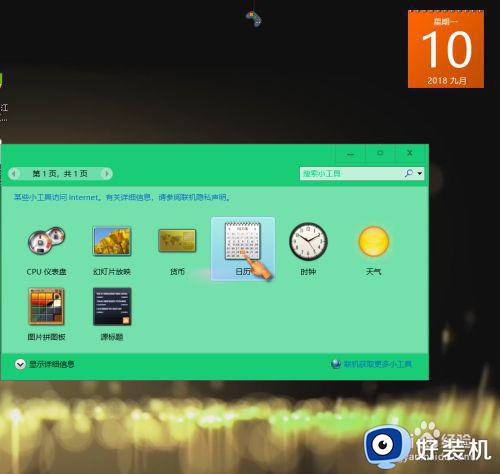
4、点击拖动日历,可自由拖动至合适位置;点击较大尺寸,可切换日历尺寸。
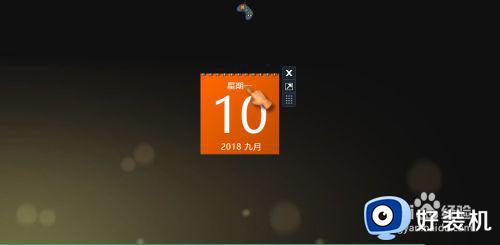
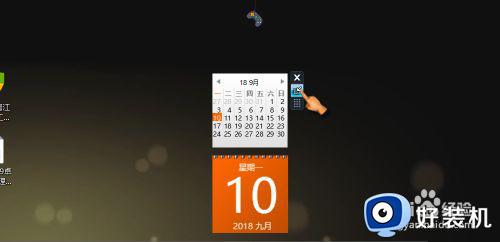
5、双击”时钟工具“,桌面可显示时间。
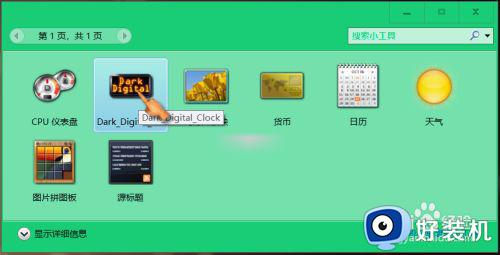
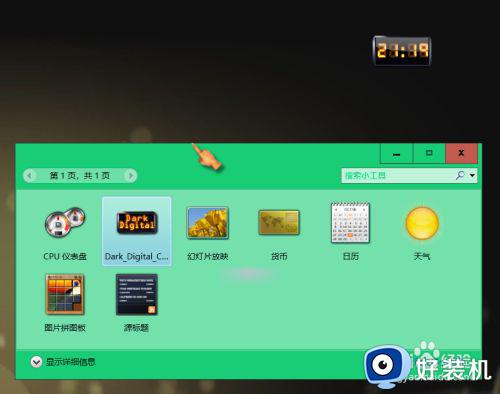
6、点击拖动时钟,可自由拖动至合适位置。
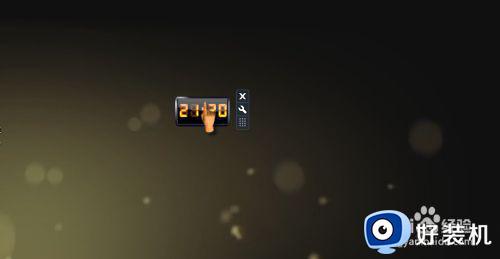
以上给大家讲解的就是win10日历怎么放在桌面的详细方法,如果你也喜欢的话,那就学习上面的方法来进行添加就可以了。
win10日历怎么放在桌面 win10日历在桌面显示的方法相关教程
- win10电脑桌面日历怎么设置显示 window10如何桌面显示日历
- windows10桌面显示日历的方法 win10怎么添加日历到桌面
- win10日历如何显示农历 win10桌面日历如何显示农历
- 桌面添加日历win10怎么设置 win10桌面添加日历工具设置方法
- windows10日历没有显示农历怎么办 windows10电脑日历不显示农历处理方法
- 如何在win10的桌面添加日历显示第几周
- win10日历打不开怎么办 win10打不开日历的解决方法
- win10系统怎么设置显示阴历 win10显示阴历日期设置方法
- win10点时间不显示日历怎么办 win10时间显示日期不见了修复方法
- 如何在win10里设置周日历 win10怎么在日历中设置第几周
- win10拼音打字没有预选框怎么办 win10微软拼音打字没有选字框修复方法
- win10你的电脑不能投影到其他屏幕怎么回事 win10电脑提示你的电脑不能投影到其他屏幕如何处理
- win10任务栏没反应怎么办 win10任务栏无响应如何修复
- win10频繁断网重启才能连上怎么回事?win10老是断网需重启如何解决
- win10批量卸载字体的步骤 win10如何批量卸载字体
- win10配置在哪里看 win10配置怎么看
热门推荐
win10教程推荐
- 1 win10亮度调节失效怎么办 win10亮度调节没有反应处理方法
- 2 win10屏幕分辨率被锁定了怎么解除 win10电脑屏幕分辨率被锁定解决方法
- 3 win10怎么看电脑配置和型号 电脑windows10在哪里看配置
- 4 win10内存16g可用8g怎么办 win10内存16g显示只有8g可用完美解决方法
- 5 win10的ipv4怎么设置地址 win10如何设置ipv4地址
- 6 苹果电脑双系统win10启动不了怎么办 苹果双系统进不去win10系统处理方法
- 7 win10更换系统盘如何设置 win10电脑怎么更换系统盘
- 8 win10输入法没了语言栏也消失了怎么回事 win10输入法语言栏不见了如何解决
- 9 win10资源管理器卡死无响应怎么办 win10资源管理器未响应死机处理方法
- 10 win10没有自带游戏怎么办 win10系统自带游戏隐藏了的解决办法
